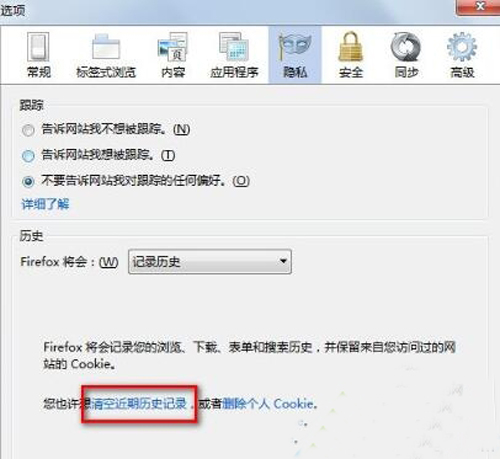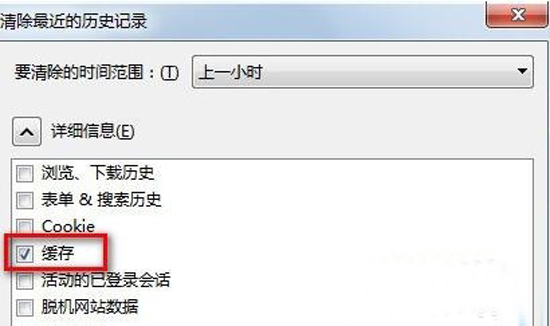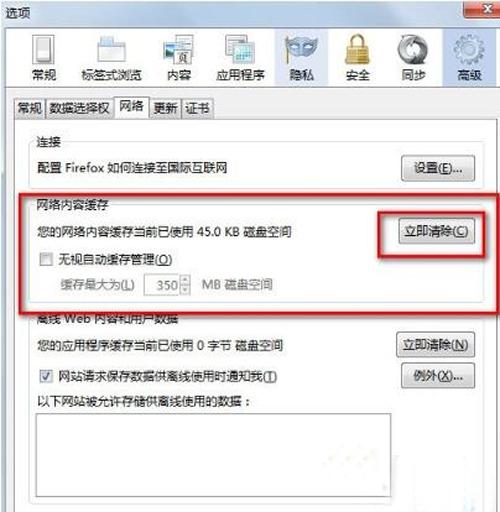win10系统下清除火狐浏览器缓存的方法 |
您所在的位置:网站首页 › win10清理网络缓存 › win10系统下清除火狐浏览器缓存的方法 |
win10系统下清除火狐浏览器缓存的方法
|
win10系统下清除火狐浏览器缓存的方法
时间:2017-08-29 00:00:00 阅读: 评论:0 作者: 我们在使用火狐浏览器上网的时候,时间久了就好产生不少缓存文件,如果不及时清理,很占内存,那么在win10系统下要如何清除火狐浏览器的缓存呢? 火狐浏览器清除缓存方法: 1.打开火狐浏览器,在上面的菜单栏中点开“工具”—“选项”;
2.进入“选项”界面后点击进入“隐私”设置,点击下面的“清空近期历史记录”或者“删除个人Cookie”;
3.清除最近的历史记录,我们点击右边的小三角选择清除历史记录的时间,点击详细信息旁边的箭头选择缓存,然后再点击“立即清除”;
4.然后再点击进入“高级”—“网络”,在“网络内容缓存”中点击“立即清除”,如果离线Web内容和用户数据下也有需要清除的,点击“立即清除”,然后点击“确定”。
以上就是火狐浏览器清除缓存方法了。及时清除浏览器缓存,可以减少内存占用,加快浏览器的运行速度。 分享到:QQ空间新浪微博腾讯微博微信百度贴吧QQ好友复制网址打印版权声明:本文为 “微课江湖” 原创文章,转载请附上原文出处链接及本声明; 原文链接:https://www.weikejianghu.com/soft/browser/20178/33277.html 上一篇:如何删除UC浏览器手机版浏览记录 下一篇:如何在火狐浏览器中安装广告过滤插件 标签:win10系统 火狐浏览器 |
【本文地址】
今日新闻 |
推荐新闻 |